JavaFX là gì? Tìm hiểu từ A – Z ngôn ngữ lập trình JavaFX
Nội Dung ChínhJavaFX là gì?Nguồn gốc của JavaFXCác tính năng nổi bật của JavaFXCách thiết lập môi trường để lập trình giao diện Java với JavaFXCài đặt JavaFX Scene BuilderCấu hình JavaFX trong EclipseVì sao nên sử dụng ngôn ngữ lập trình JavaFX?Các công cụ hỗ trợ lập trình JavaFXSự khác biệt giữa Java Swing … Tiếp tục đọc JavaFX là gì? Tìm hiểu từ A – Z ngôn ngữ lập trình JavaFX
Nếu bạn lập trình ứng dụng bằng ngôn ngữ Java thì chắc hẳn ít nhiều sẽ biết đến JavaFX. Đây là một Framework hỗ trợ lập trình các ứng dụng RIA, cho phép chạy trên các thiết bị khác nhau. Vậy cụ thể JavaFX là gì? JavaFX có những tính năng nào nổi bật để lập trình hiệu quả? Cùng tìm hiểu các thông tin và cách để thiết lập môi trường lập trình với JavaFX qua bài viết dưới đây nhé!
JavaFX là gì?
JavaFX là một thư viện sử dụng trong ngôn ngữ lập trình Java, dùng để phát triển và phân phối các ứng dụng chạy trên máy tính để bàn và các ứng dụng Rich Internet Applications (RIA) chạy trên nhiều thiết bị khác nhau.
Hiểu một cách cụ thể, JavaFX là một framework bao gồm các gói đồ họa, công cụ hỗ trợ cho người lập trình có thể tạo, kiểm tra, gỡ lỗi và triển khai ứng dụng trên nhiều loại thiết bị như: Điện thoại di động, máy tính để bàn, TV,…
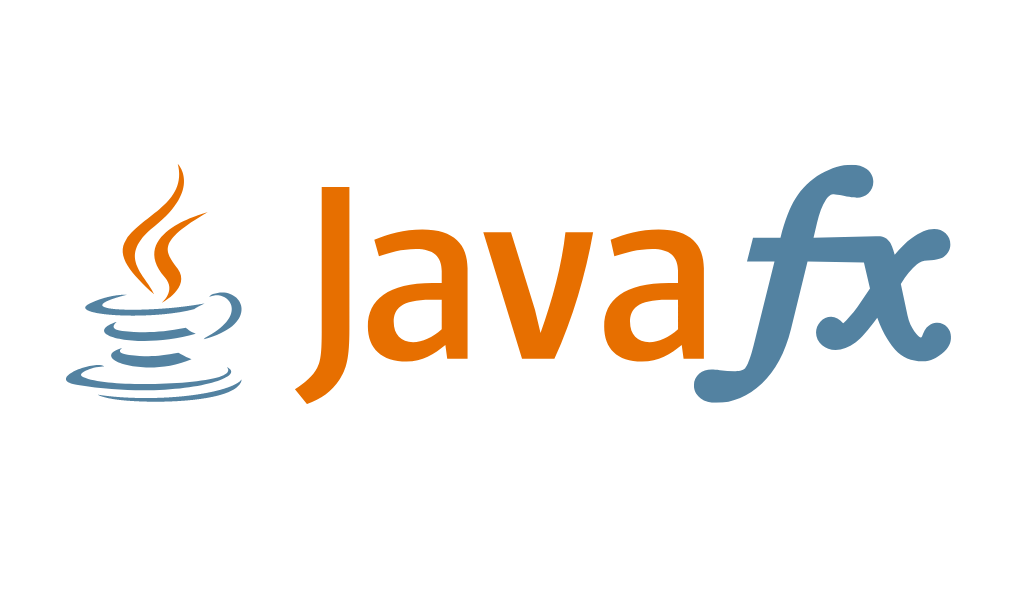
Sự ra đời của JavaFX nhằm mục đích thay thế Swing cho các ứng dụng phát triển bằng ngôn ngữ Java như một khung GUI (giao diện đồ họa người dùng). Nhưng JavaFX được đánh giá nổi trội hơn hẳn Swing, vì nó cung cấp nhiều tính năng mới cho người dùng. JavaFX có dung lượng nhẹ, tốc độ phần cứng được gia tăng đáng kể. JavaFX hỗ trợ trên nhiều hệ điều hành khác nhau gồm: Windows, MacOS, Linux.
Nguồn gốc của JavaFX
JavaFX là một dự án do Chris Oliver phát triển. Ban đầu dự án này được đặt tên là F3 (Forrm Follows Functions). Chris Oliver đã chủ đích phát triển JavaFX để bổ sung các tính năng mới nhằm phát triển GUI.
- Vào tháng 5 năm 2007, Sun Microsystems lần đầu tiên công bố JavaFX tại hội nghị JavaOne Worldwide Java Developer.
- Vào ngày 4 tháng 12 năm 2008, Sun phát hành JavaFX 1.0.2.
- JavaFX 1.2 (tên là Marina) được phát hành tại JavaOne vào ngày 2 tháng 6 năm 2009.
- JavaFX 1.3 (tên là Soma) được phát hành vào ngày 22 tháng 4 năm 2010.
- JavaFX 1.3.1 được phát hành vào ngày 21 tháng 8 năm 2010.
- JavaFX 2.0 (có tên là Presidio) được phát hành vào ngày 10 tháng 10 năm 2011.
- Vào ngày 27 tháng 4 năm 2012, Oracle đã phát hành phiên bản 2.1 của JavaFX.
- Vào ngày 14 tháng 8 năm 2012, Oracle đã phát hành phiên bản 2.2 của JavaFX.
Các tính năng nổi bật của JavaFX
JavaFX được đánh giá tốt hơn ứng dụng Swing là nhờ các tính năng mới được tích hợp trên framework này. Cụ thể về các tính năng nổi bật của JavaFX được mô tả ở bảng dưới đây:
| Tính năng | Mô tả |
|---|---|
| Thư viện Java | JavaFX được xem như là một thư viện khi lập trình bằng ngôn ngữ Java, nó gồm nhiều lớp và nhiều giao diện được viết bằng Java. |
| FXML | FXML là ngôn ngữ đánh dấu, được viết bằng XML. FXML sử dụng để thực hiện mã hóa nhằm nâng cấp GUI nâng cao cho người dùng. |
| Scene Builder | Tính năng này tạo ra đánh dấu FXML và có thể chuyển đổi sang môi trường tích hợp IDE. |
| Web view | JavaFX có thể được sử dụng để nhúng các trang web. Nó hỗ trợ chế độ xem trang web bằng cách sử dụng công nghệ WebKit HTML nhúng web. |
| Tích hợp điều khiển giao diện người dùng | JavaFX được tích hợp thêm các tính năng không phụ thuộc vào hệ điều hành. Các thành phần giao diện người dùng chỉ đủ để xây dựng một ứng dụng có đầy đủ tính năng. |
| CSS like Styling | JavaFX có thể nhúng cùng với CSS để cải thiện các hiệu ứng trên ứng dụng. Chỉ với một chút kiến thức cơ bản về CSS, người dùng có thể nâng cao chế độ xem ứng dụng khi sử dụng cùng với JavaFX. |
| API canvas | Chức năng này cho phép người dùng có thể vẽ trực tiếp trong một vùng nhất định của cảnh JavaFX. |
| Rich Set of APIs | Cung cấp bộ API đa dạng để phát triển giao diện đồ họa người dùng GUI. |
| Thư viện đồ họa tích hợp | Tích hợp các lớp nhằm cung cấp các chế độ xử lý đồ họa 2D, 3D. |
| Graphics Pipeline | Đồ họa do JavaFX cung cấp được phát triển dựa trên Đường ống kết xuất đồ họa, nhờ đó phần đồ họa trở nên mượt mà, tăng tốc cho phần cứng. |
| Công cụ hỗ trợ truyền thông | Cung cấp đường dẫn phát tại đa phương tiện web với độ trễ thấp, dựa trên khung Gstreamer Multimedia. |
| Mô hình triển khai ứng dụng khép kín | Cung cấp các gói ứng dụng chứa đầy đủ tài nguyên và là bản sao riêng của JavaFX Runtime và Java. |
Cách thiết lập môi trường để lập trình giao diện Java với JavaFX
Để sử dụng JavaFX vào lập trình, bạn cần phải thiết lập môi trường trên máy tính để nó có thể chạy và phát triển các phần mềm.
Trước hết, bạn cần phải cài đặt sẵn JDK và Eclipse IDE trên máy tính của mình. Nếu bạn vẫn chưa cài đặt chúng thì hãy tải và cài trên máy tại link sau:
Cài đặt JavaFX Scene Builder
Sau khi đã cài đặt xong, bạn vào Eclipse để bắt đầu thiết lập môi trường lập trình với JavaFX. Dưới đây là hướng dẫn sử dụng JavaFX Scene Builder.
Bạn cần tải bản JavaFX Scene Builder về máy. Nhớ lựa chọn phiên bản phù hợp với hệ điều hành của máy tính bạn. Dưới đây là hướng dẫn cài theo bản Windows 32bit hoặc 64bit .
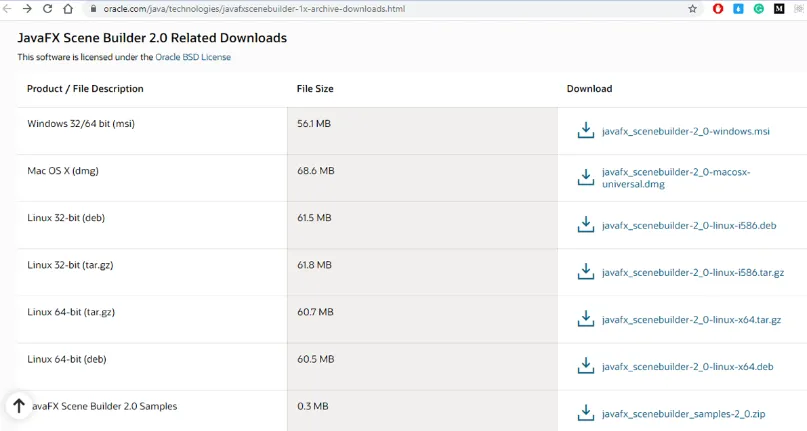
- Bước 2: Sau khi tải về, bạn vào file vừa tải nháy đúp chuột để bắt đầu cài đặt.
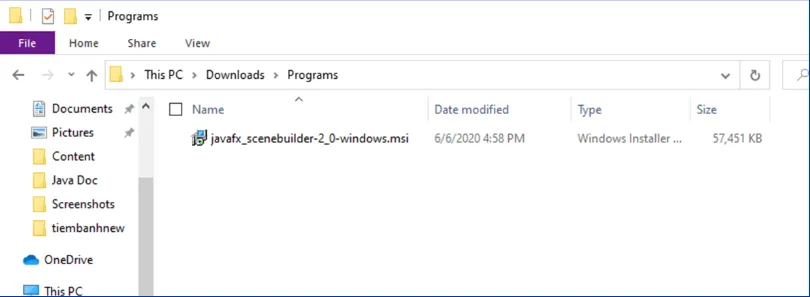
- Bước 3: Màn hình cài đặt hiện lên, bạn chọn “Next”.
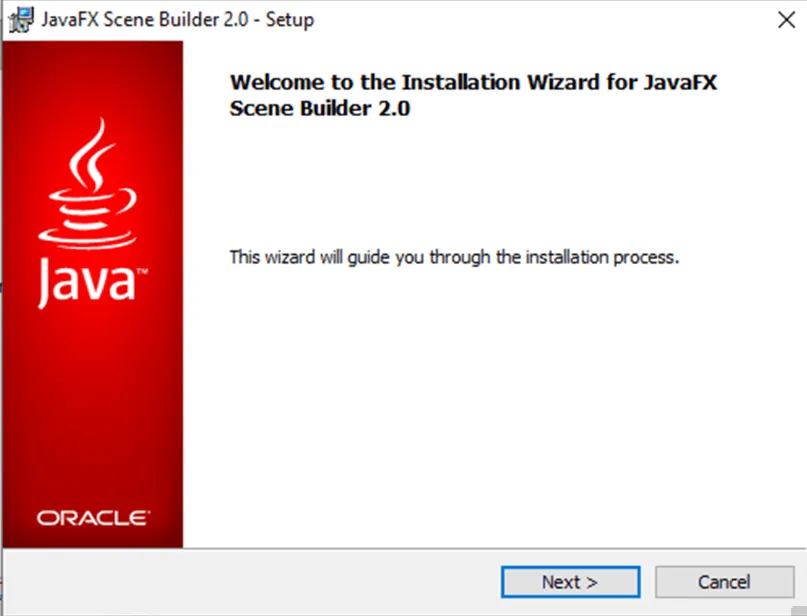
- Bước 4: Tiếp theo, bạn cần chọn vị trí lưu, vị trí này bạn cần nhớ để sử dụng về sau > chọn “Install”.
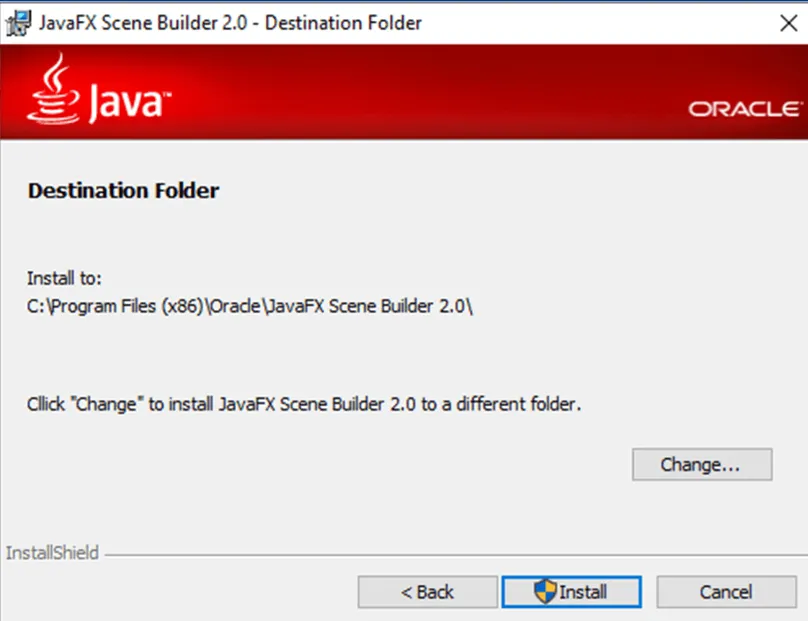
- Bước 5: Khi màn hình hiển thị như dưới tức là bạn đã cài đặt JavaFX Scene Builder thành công.
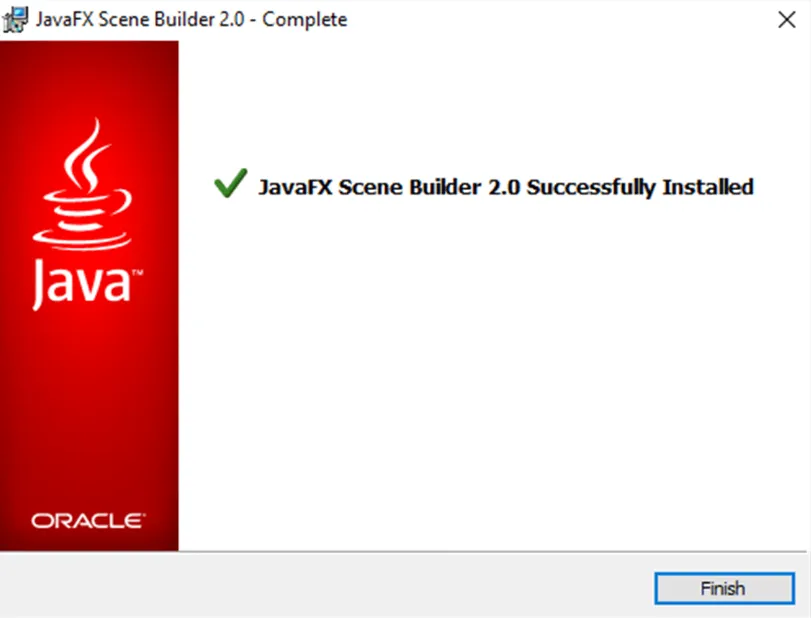
Cấu hình JavaFX trong Eclipse
Sau khi cài đặt JavaFX Scene Builder xong, việc tiếp theo cần làm là cấu hình JavaFX trong Eclipse. Các bước thực hiện như sau.
Bạn sẽ cài e(fx)clipse có trong Eclipse marketplace như sau:
- Bước 1: Tìm kiếm từ khóa javafx., nhấn “Install” để bắt đầu.
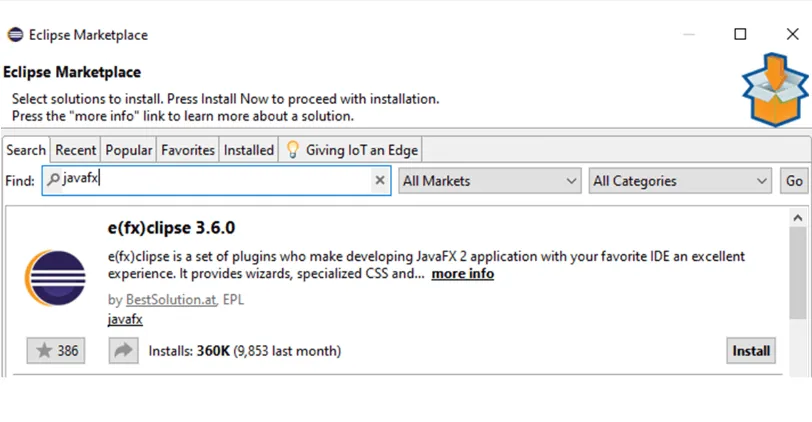
- Bước 2: Tiếp tục chọn “I accept”, rồi nhấn “Finish” để cài đặt.
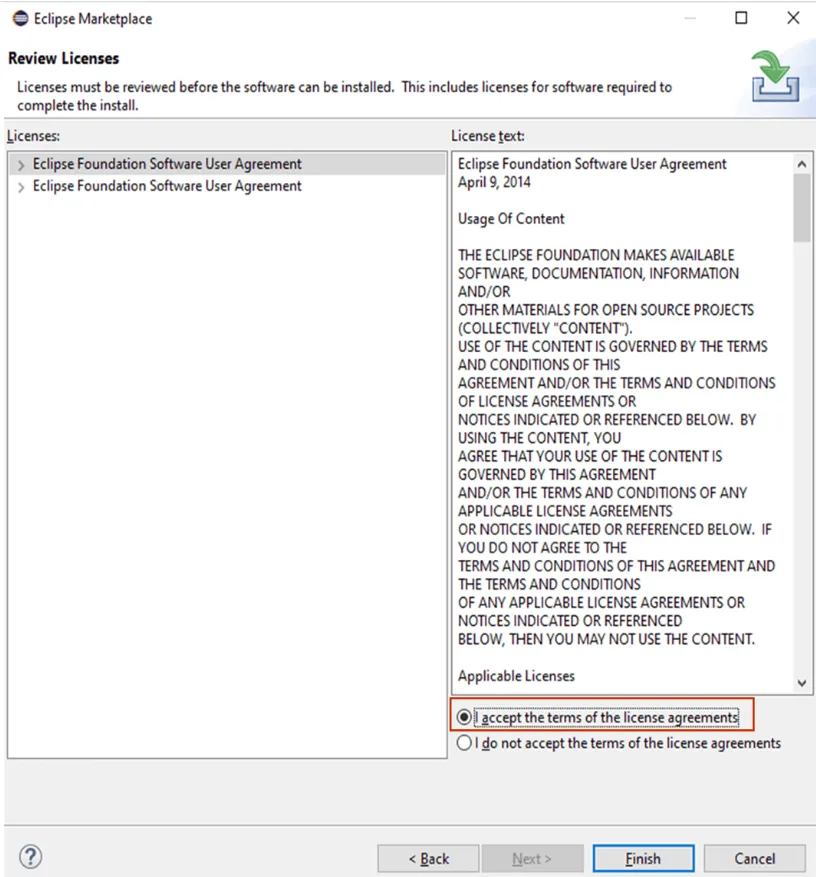
- Bước 3: Sau khi cài xong e(fx)eclipse, bạn khởi động lại Eclipse.
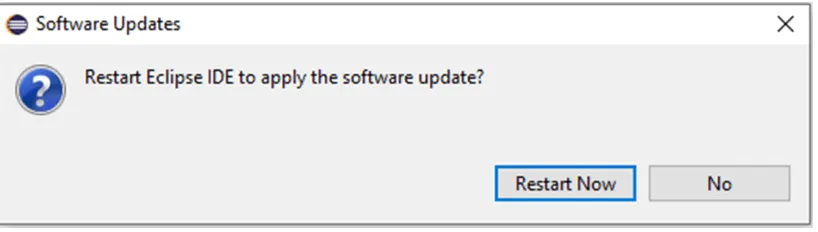
- Bước 4: Trong Eclipse bạn chọn “Windows” > “Preferences”.
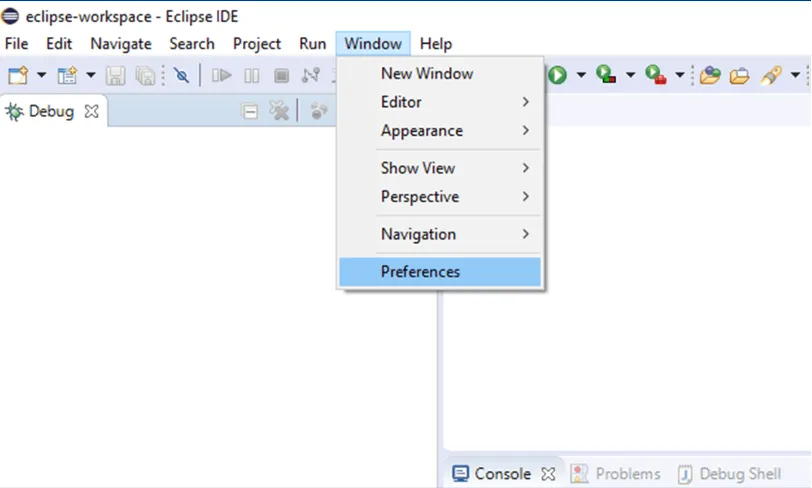
- Bước 5: Bạn chọn “JavaFX” rồi chọn đến đường dẫn JavaFX Scene vừa cài lúc nãy.
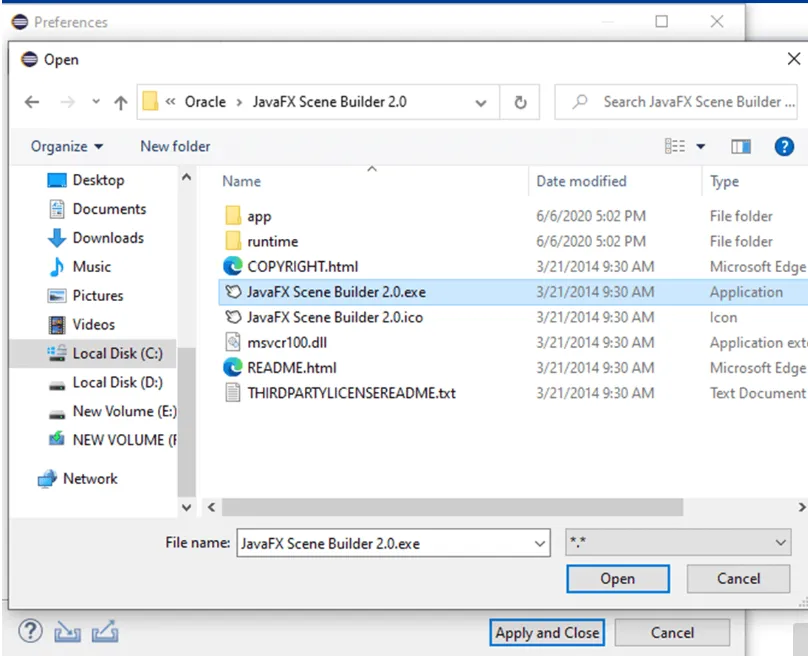
- Bước 6: Mục JavaFX 11 + SDK thì bạn chọn đến thư mục cài đặt JRE.
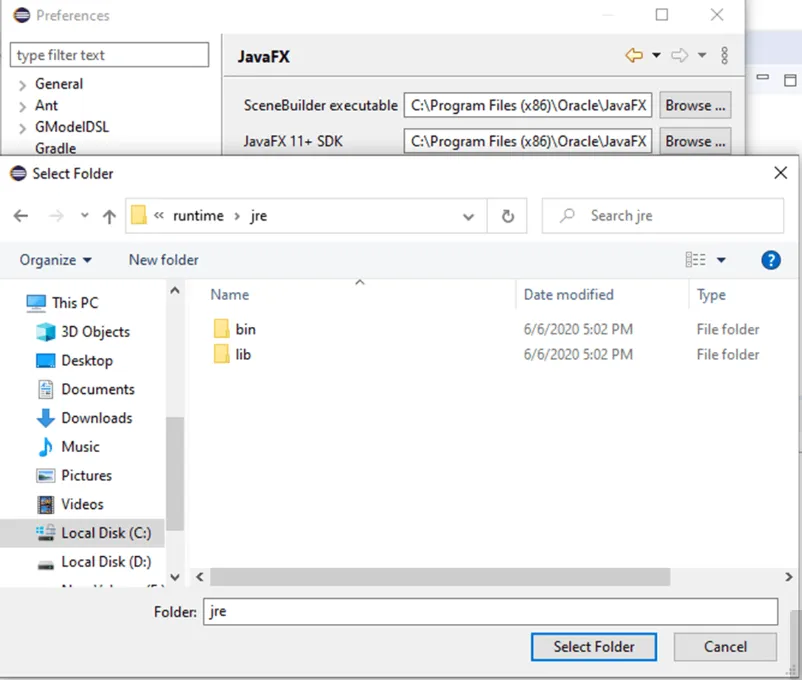
Vì sao nên sử dụng ngôn ngữ lập trình JavaFX?
Sử dụng ngôn ngữ lập trình JavaFX mang lại nhiều lợi ích khi xây dựng giao diện người dùng trên Java, cụ thể là:
- JavaFX là một thư viện viết bằng ngôn ngữ nguyên gốc Java gồm nhiều lớp, nhiều giao diện.
- Trong ứng dụng JavaFX, người dùng có thể dùng ngôn ngữ đánh dấu FXML dựa trên XML để xây dựng giao diện người dùng. Người lập trình có thể thiết kế giao diện GUI khi cài đặt thêm JavaFX Scene Builder.
- Có thể kết hợp JavaFX với CSS để tạo nên các hiệu ứng giao diện sinh động.
- JavaFX có hỗ trợ đồ họa 2D và 3D, âm thanh, video.
- Bạn có thể nhúng các trang web, ứng dụng web trên JavaFX nhờ tính năng Web View dựa trên trình duyệt WebKit.
Các công cụ hỗ trợ lập trình JavaFX
Các phần mềm hỗ trợ lập trình JavaFX bao gồm:
- Netbeans.
- Eclipse.
- IntelliJ IDEA.
Câu hỏi thường gặp về JavaFX
Sự khác biệt giữa Java Swing và JavaFX là gì?
JavaFX là một nền tảng web mã nguồn mở cho phép các nhà phát triển tạo giao diện người dùng hiện đại cho các ứng dụng máy tính để bàn, thiết bị di động và trình duyệt.
Java Swing là một bộ công cụ GUI cho Java, được thiết kế ban đầu bởi Sun Microsystems. Nó là một trong những bộ công cụ phổ biến nhất trên thế giới.
JavaFX có giống với JavaScript không?
Java và JavaScript là hai ngôn ngữ hoàn toàn không liên quan đến nhau nhưng lại phục vụ các ngách cực kỳ khác nhau. JavaFX không phải là một ngôn ngữ, đây là một thư viện đồ họa cho Java.
Lời kết
Sử dụng thư viện JavaFX mang đến rất nhiều lợi ích cho người lập trình. Tuy nhiên, trước khi sử dụng JavaFX bạn nên làm quen với các phần mềm lập trình Eclipse hoặc Netbeans trước đã. Trên đây là những thông tin giúp bạn hiểu rõ hơn JavaFX là gì, cũng như cách để cài đặt môi trường lập trình JavaFX trên máy tính. Ngoài ra, bạn cũng có thể tham khảo tham một số bài viết về ngôn ngữ lập trình khác của Vietnix.




















































 Nhận báo giá
Nhận báo giá